- Velg Trykkeriverktøy og deretter Fargeutskrift på Verktøy-menyen.
- Klikk Blekkfarger-kategorien.
- Klikk pilen ved siden av blekkfargen for spotfarge du vil slette, og klikk deretter Slett.
Du får ett av følgende resultater:
- Hvis blekkfargen for spotfarge er merket Ikke i bruk, slettes den.
- Hvis blekkfargen for spotfarge er merket I bruk, åpnes dialogboksen Erstatt blekkfarge, der du må velge en blekkfarge for spotfarge som skal erstatte fargen du har slettet.
- I dialogboksen Erstatt blekkfarge klikker du blekkfargen for spotfarge du vil skal erstatte den slettede blekkfargen.
- Gjør ett av følgende:
- Klikk Oppretthold lysstyrke for å opprettholde samme lysstyrkeverdi i erstatningsblekkfargen som i den slettede blekkfargen. Du kan for eksempel klikke dette alternativet for å erstatte en 100 % gul fargetone med den tilsvarende i lysstyrke med ca. 10 % blå fargetone.
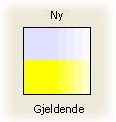
- Klikk Behold fargetoneprosent for å opprettholde samme fargetone i erstatningsblekkfargen som i den slettede blekkfargen. Du kan for eksempel klikke dette alternativet for å erstatte en 100 % gul fargetone med en 100 % blå fargetone.
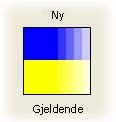
- Klikk Oppretthold lysstyrke for å opprettholde samme lysstyrkeverdi i erstatningsblekkfargen som i den slettede blekkfargen. Du kan for eksempel klikke dette alternativet for å erstatte en 100 % gul fargetone med den tilsvarende i lysstyrke med ca. 10 % blå fargetone.
- Klikk OK.
- Klikk OK.
- Velg Trykkeriverktøy og deretter Fargeutskrift på Verktøy-menyen.
- Velg Farger-kategorien.
- Klikk pilen ved siden av spotfargen du vil slette, og klikk deretter Slett.
- I dialogboksen Erstatt farge klikker du fargen du vil skal erstatte den slettede fargen, og deretter klikker du OK.
- Klikk OK.
Obs! Ettersom Farger-kategorien i Publisher bare viser spotfarger som er i bruk, må du alltid erstatte en spotfarge du sletter.
 Hvordan?
Hvordan?